Hogyan készítsünk egy GIF-video - ismertető 8 program

A folyamat a munkaképes nagyon egyszerű. Töltse le a forrás fájlt, válassza ki a cél formátumban és a beállításokat, kattintson a Start gombra. Az átalakítás nagyon gyors. Miután elkészült hallatszott a trombiták, és egy ablak nyílik meg egy mappát, amely tartalmazza a kész GIF vagy más fájlt.
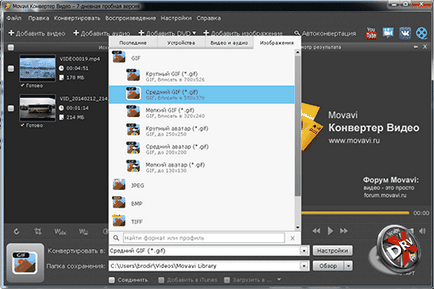


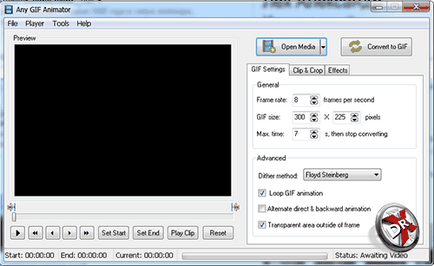

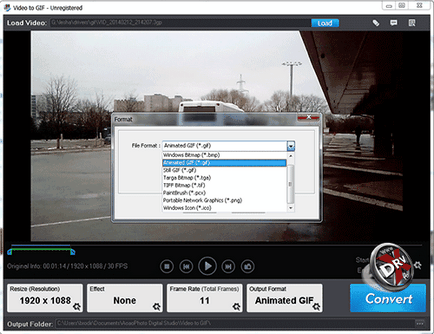
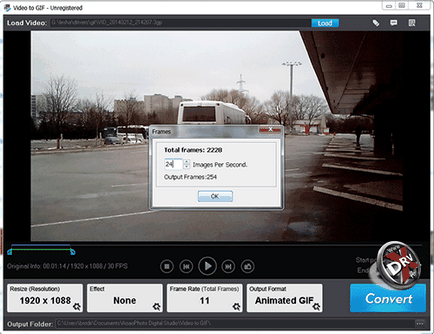
Között a hiányosságokat lehet jegyezni vízjelet GIF, hogy egy próbaverzió, valamint a túl magas ár a program. Fejlesztő akar neki $ 19.9. Ez több mint kétszer magasabb, mint Movavi, annak ellenére, hogy az utóbbi képes átalakítani semmit, bármilyen formátumban.


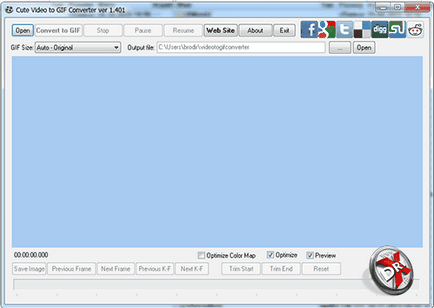
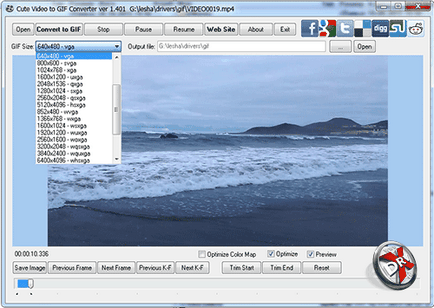
Amellett, hogy kompátkelési GIF, a program lehetővé teszi, hogy vágja ki az egyes képkockák, valamint összegyűjti a GIF képkockánként.
A végeredmény az Aranyos videó GIF Converter a következő:


Freemore Video GIF Converter. Ha letöltöd a telepítés nem a telepítő csomagot, és egy letöltés menedzser. Amellett, hogy a ingyenes segédprogram, akkor felajánlja, hogy töltse le és telepítésére. Óvatosnak kell lennünk, mint akkor véletlenül kap egy számítógép csomag junk programok Yandex és Mail.ru.
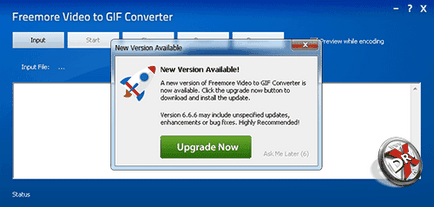
Amikor futtatja a programot is dob ki az ablakon azzal a javaslattal, hogy frissíteni a fizetett változat. Ez lóg egy pár másodpercig a tetején az összes ablakot.



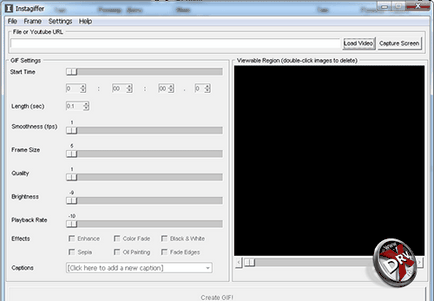
A program gyorsan működik. Ugyanakkor érdemes megjegyezni, nem túl sikeres vizualizációs a kezelési folyamat: előrelépés zajlik háromszor négy, így nem világos, hogy milyen stádiumban van a tényleges átalakítás.
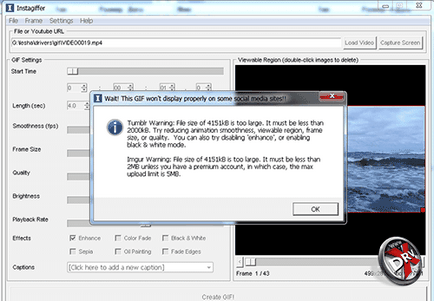
Annak befejezését követően, a program figyelmezteti, ha a GIF lesz túl nagy, és nem felel meg a követelményeknek imgur vagy Tumblr. És így a végén erről:


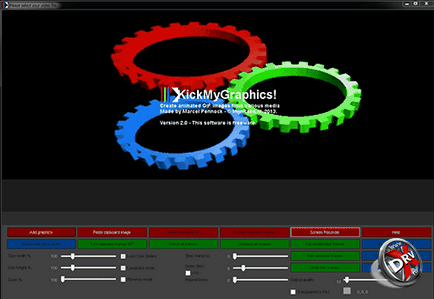
KickMyGrapihcs felületet hagy maga után kívánnivalót. A színek olyan fényes és színes, hogy itt az ideje, hogy aggódni epilepsziával élő emberek - a felület és válthatnak támadás.
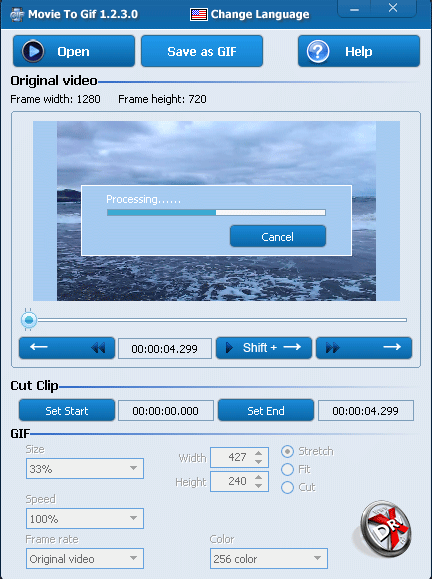
Munka Movie GIF kérdések nem okozott, kivéve, hogy az átalakítás nagyon lassú, és a kimenet a következő:


A legjobb benyomást magát, és elhagyta Movavi InstaGIFfer. Program, hogy jó GIF működik elég gyorsan, hogy egy felhasználóbarát felület. Azonban Movavi kell fizetni.
Szintén jó minőségű GIF történt Film GIF, hanem a kritika a lassú sebesség.
Freemore benyomást elrontotta a próbálkozások, hogy létrehoz egy újrahasznosító szoftver, de általában a program azt is bebizonyította, hogy jó legyen.